Oggi vi svelerò i segreti alle spalle di questa scatto e vi insegnerò come creare una di quelle elaborazioni che di sicuro attirano l'attenzione. Per i detrattori del fotoritocco: ricordatevi che la fotografia è anche interpretazione, qui non si fa altro che estrarre e potenziare un significato cogliendo le emozioni del momento.
Partiamo quindi dal momento: estate, tramonto, temporale in arrivo, salgo in macchina al volo con solo la D300 e un sacco di plastica per riparala dalla pioggia e nient'altro. Ho già in mente dove andare: una piccola collina dietro il quartiere medioevale della città di Mondovì, 5 minuti e sono arrivato poi altri due, a piedi, di corsa su per il prato. Inizia a piovere e cadono fulmini qua e là, giustamente cosa fa una persona sana di mente come me? Va sul punto più alto e in pochi secondi scatta le 11 foto in manuale del panorama qui sotto, riparando la macchina con il sacco di plastica alla bell'e meglio. A causa della situazione non ho cavalletto e le impostazioni di esposizione non sono perfette ma nulla di irreparabile.
Finito il panorama mi preparo a fotografare almeno un fulmine, la teoria insegna di mettere un campo largo, scatto BULB fino a che la camera non ne cattura uno ma la pioggia incessante, la mancanza di un filtro ND (per limitare la forte luce) e sopratutto un fulmine a meno di un km sulla collina dietro la mia mi fanno desistere, ci penserò dopo, meglio tornare con il solo panorama che avere un fotografo arrosto, no?
Per prima cosa, tornato a casa, unisco gli scatti con PTgui, ecco il risultato salvato in un bel file TIFF da 1.3Gb, senza ancora nessuna regolazione quindi con tutto il segnale ancora da estrarre:
Passo successivo: aggiungere i fulmini che non ho potuto riprendere per i motivi sopra. Si crea un nuovo file vuoto e si genera al suo interno una sfumatura dal bianco al nero, con l'apposito strumento come indicato qui sotto.
Quindi nel pannello Filtro si va a selezionare Nuvole in differenza, magicamente comparirà il nostro fulmine!
Tramite i Valori tonali, dal menù Immagine->Regolazioni, si va a rendere lo sfondo bianco il più bianco possibile (non badate alle macchie per ora) e si regola lo spessore del fulmine.
Quindi si inverte l'immagine con CTRL+I:
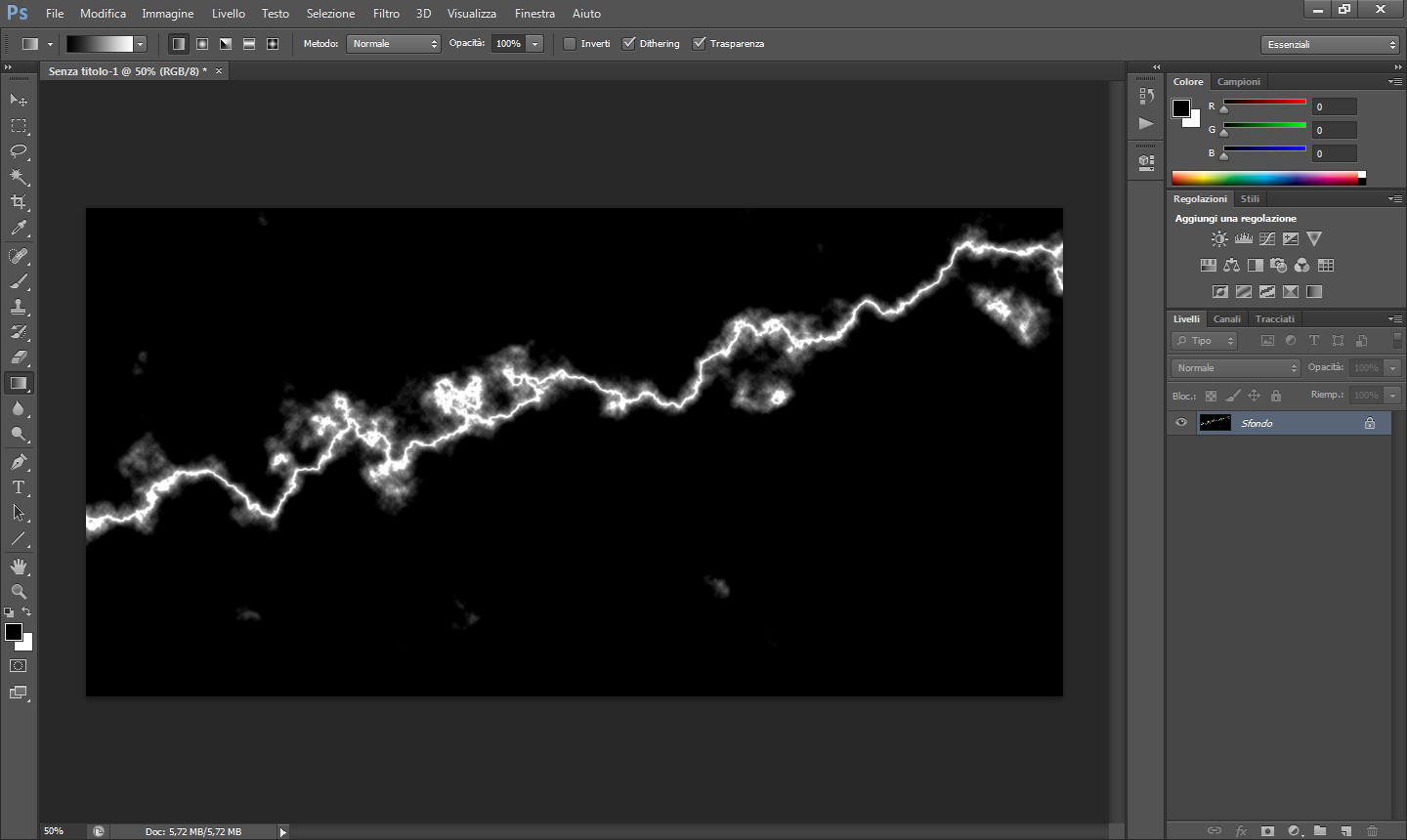
Ora bisogna copiare questo livello sulla nostra immagine finale ed applicarlo mediante il metodo Scolora, una maschera di livello è indispensabile per applicare il solo fulmine e non le macchie ed i riccioli in eccesso.
Alcuni utili trucchi:
- più la sfumatura è netta e più il fulmine sarà rettilineo e senza riccioli eccessivi;
- è possibile applicare una curvatura al fulmine tramite il filtro Fluidifica, dal menù Filtro;
- i fulmini hanno sempre diramazioni più fini che spesso non arrivano a terra, disegnate anche queste;
- colorate il fulmine tramite il pannello Immagine->Regolazione->Bilanciamento colore di una tinta leggermente gialla o viola;
- osservate i veri fulmini e come rimangono impressi in foto, al fine di realizzarne uno il più realistico possibile, in giro si vedono delle imitazioni davvero pessime.
E poi le sue diramazioni:
Ultimati i fulmini sono passato a Lightroom per lo sviluppo, a seguire un rapido riepilogo delle Regolazioni Base e Colore apportate. Agendo su ombre e luci ho dato una prima enfasi ai chiari-scuri delle nubi ed ho estratto il dettaglio dal primo piano, prima troppo in ombra. Agendo sul pannello HSL ho potenziato i colori caldi del tramonto a sinistra e l'azzurro del cielo dall'altra parte del temporale. (Clicca sulle immagini per ingrandirle).
Tramite 7 diversi pennelli di regolazione sono andato ad evidenziare le nubi con il Contrasto, il fronte della pioggia con la Chiarezza, il tramonto con la saturazione, le case e prati con un recupero delle Ombre...
Sembra facile vero? Provateci anche voi ;)













Nessun commento:
Posta un commento
Cosa ne pensi di questo articolo?